Basisberekeningen
€9,75 excl. btw (€11,80 incl. btw)
Een onmisbare set van 22 financiële basisberekeningen in Excel voor:
- Annuïtair aflossen
- Lineair aflossen
- Contante / huidige waarde
- Toekomstige waarde
- Rente en rentesoorten
- Cijfers
- Percentages
Versie 1.21
30 dagen garantie
30 dagen niet-goed-geld-terug-garantie. Zo veel vertrouwen hebben wij in onze producten.
Direct downloaden
Download direct na betaling je producten via de link in de bevestigingsmail en/of via jouw account.
Veilig betalen
Betaal in een veilige omgeving. Mollie is onze betrouwbare betaalprovider.
Top ondersteuning
Vriendelijk team helpt je met al je vragen via de chat of helpdesk.
Gemaakt door professionals
Alle templates zijn gemaakt door een Finance & Excel expert met een track record van 28 jaar (corporate) ervaring (zie Over ons). Auteur van 3 financiële boeken.
Kwaliteit
Alle rekentools zijn met de grootst mogelijke zorg ontwikkeld en worden regelmatig onderhouden.

Webwinkel Keurmerk
Betrouwbaar en veilig online winkelen. Met échte klantbeoordelingen.
Beschrijving
Maak financiële basis berekeningen met de volgende 22 rekentools. Simpel, snel en effectief!
We verdelen de basisberekeningen in de volgende categorieën, zodat je snel je basisberekening vindt:
- Annuïtair aflossen
- Lineair aflossen
- Contante / huidige waarde
- Toekomstige waarde
- Rente en rentesoorten
- Cijfers
- Percentages
Navigeer simpel door de basisberekeningen
Navigeer door de basisberekeningen via de inhoudsopgave. Klik op de betreffende basisberekeningen. Ga terug naar de inhoudsopgave door op het huisje te klikken in de blauwe balk. Want dat is wel zo makkelijk toch?

Annuïtair aflossen
De eerste groep basisberekeningen is Annuïtair aflossen. Hierbij los je maandelijks af met een vast periodiek bedrag dat bestaat uit rente en aflossing. De volgende berekeningen tonen ook per maand hoe de termijnen zijn opgebouwd uit rente en aflossing.
1. Annuïtair geleend bedrag berekenen
Deze berekening toont het geleend bedrag bij een annuïtaire lening als bekend is wat je periodiek betaal en wat de rente en looptijd zijn. Je ziet ook de opbouw van de termijn over de gehele looptijd. Uit hoeveel aflossing en rente bestaat de annuïteit en wat zijn de totalen?
De tool is uiterst flexibel. Selecteer zelf de periode, soort rente (nominaal of effectief) en de looptijd (in jaren, kwartalen of maanden).
2. Annuïteit berekenen
Deze berekening toont de annuïteit, het bedrag dat je iedere periode betaalt voor een hypotheek of andere lening. Uit hoeveel aflossing en rente bestaat de annuïteit en wat zijn de totalen?
Deze tool kent de zelfde opties. Ook kies je het betaalmoment: aan het begin of einde van de periode.
3. Looptijd annuïteit berekenen
Deze berekening toont de looptijd bij een annuïtaire lening als bekend is wat je periodiek betaalt. Hoe lang duurt het voordat de schuld is afgelost?
En voor het gemak tonen we ook het amortisatieschema met rente en aflossingen per periode.
Lineair aflossen
De tweede groep basisberekeningen gaat over lineair aflossen. Daarbij betaal je een vast bedrag in elke aflossingsperiode plus de rente over de resterende lening. De volgende berekening toont de termijnen en hoe deze zijn opgebouwd uit rente en aflossing.
4. Lineaire lening aflossen
De berekening toont het totaal aan betaalde termijnen en rentekosten bij een lineaire lening over de gehele looptijd of een deel hiervan. Uit hoeveel aflossing en rente bestaat de periodieke betaling en wat zijn de totalen? Ook deze lening is na 24 maanden netjes afgelost zoals je ziet.
Rente en rentesoorten
Ook vind je basisberekeningen voor rente en rentesoorten. Zoals het omrekenen van een nominale rente naar een effectieve rente, ook wel samengestelde rente genoemd, en omgekeerd.
5. Effectieve rente berekenen
Bereken de effectieve (samengestelde) rente uit een nominale rente. De effectieve rente houdt rekening met het rente op rente effect. De effectieve rente is daarom altijd hoger dan de nominale rente. Kies eventueel een (ongebruikelijk) aantal periodes (bijv. 24 bij 2x per maand).
6. Nominale rente berekenen
De nominale rente is de som van de rentes, meestal voor een jaar, waar per periode mee gerekend wordt. Betaal je bijvoorbeeld per maand 1% rente, dan is de nominale rente 12% per jaar. Geen rente op rente effect dus. Kies eventueel een (ongebruikelijk) aantal periodes (bijv. 24 bij 2x per maand).
7. Gewogen gemiddelde rentepercentage
Als je meerdere lening(del)en of investeringen hebt met verschillende rentepercentages is het gewogen gemiddelde rentepercentage het rentepercentage voor het totaalbedrag.
8. Samengestelde rente berekenen
Bij een samengestelde rente krijg je ook rente op rente. Bij een enkelvoudige rente niet. Bereken wat de samengestelde rente is als er een rente voor een bepaalde periode is afgesproken, zonder dat er rekening wordt gehouden met het rente op rente effect.
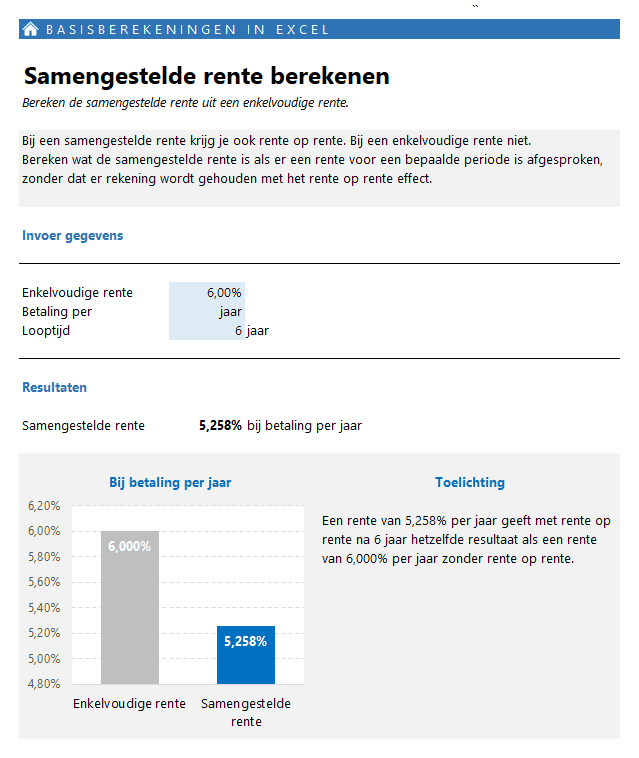
9. Enkelvoudige rente berekenen
Bij een enkelvoudige rente krijg je geen rente op rente. Bij een samengestelde rente wel. Bereken wat de enkelvoudige rente is als er een rente voor een bepaalde periode is afgesproken, waarbij er wel rekening wordt gehouden met het rente op rente effect.
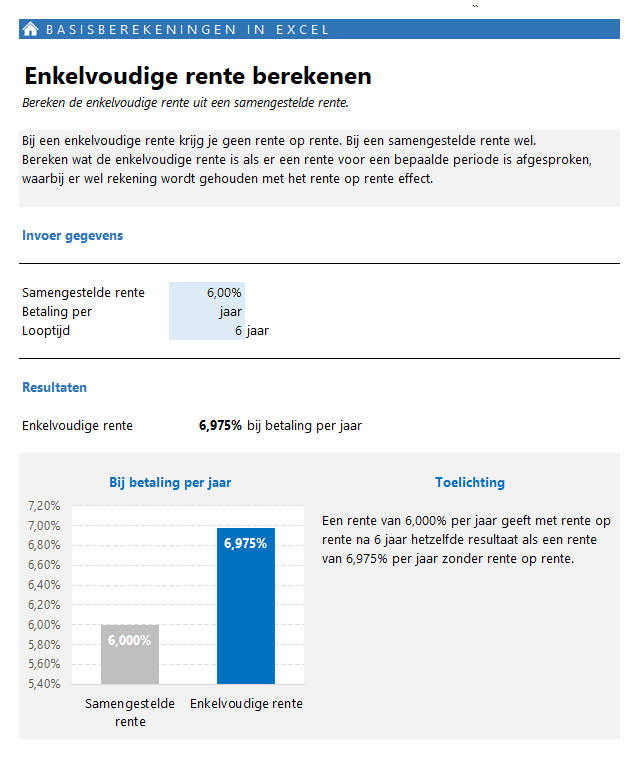
Contante / huidige waarde
Deze basisberekeningen gaan over de zogenaamde contante waarden. Dat is de waarde nu van een bedrag of reeks betalingen in de toekomst. De toekomstige waarde is de waarde in de toekomst van een waarde nu en/of een reeks toekomstige betalingen.
10. Contante waarde
Bereken de contante waarde (nu) van een toekomstig geldbedrag. De contante waarde van een bedrag is de huidige waarde van een bedrag dat je pas in de toekomst ontvangt. Laat je de berekende contante waarde gedurende de opgegeven periode op een spaar- of beleggingsrekening staan met de opgegeven rente, dan is het eindkapitaal gelijk aan de opgegeven toekomstige waarde.
11. Contante waarde reeks betalingen
Bereken de contante waarde (nu) van een reeks betalingen in de toekomst. De contante waarde is de huidige waarde, in dit geval voor een reeks betalingen in de toekomst. Zo bereken je welk bedrag je nu opzij moet zetten om daaruit de betalingen te kunnen doen. Gedurende een bepaalde periode of oneindig lang (voor altijd).
12. Toekomstige waarde
Bereken de toekomstige waarde van een geldbedrag. De toekomstige waarde is de waarde van een eenmalige investering die je nu doet in de toekomst. Dit is afhankelijk van het rentepercentage, de looptijd en de inleg. De toekomstige waarde noem je ook wel het eindkapitaal.
13. Toekomstige waarde reeks
Bereken de toekomstige waarde van een periodieke investering/inleg. De toekomstige waarde is de waarde van een reeks investeringen vanaf nu in de toekomst. Dit is afhankelijk van het rentepercentage, de looptijd en de inleg. De toekomstige waarde noem je ook wel het eindkapitaal.
14. Waardebepaling via cashflow – DCF-methode
Bereken de waarde van een investering via de Discounted Cash Flow (DCF) methode. De Discounted Cash Flow methode (DCF-methode) is een waarderingsmethode waarmee je de waarde van een investering berekent op basis van te verwachten toekomstige opbrengsten (kasstromen). Toekomstige kasstromen kunnen ook negatief zijn.
Cijfers
Ook vind je basisberekeningen voor cijfers. Bereken bijvoorbeeld het gemiddelde (gewogen) cijfer, of het cijfer dat nodig is voor het gewenste eindcijfer. Of vertaal een decimaal getal naar een breuk.
15. Gemiddeld cijfer berekenen
Bereken het (gewogen) gemiddelde uit een aantal cijfers Bereken het gemiddelde cijfer uit een aantal cijfers. Bijvoorbeeld het eindcijfer dat je moet halen van een vak of het gemiddelde cijfer van je studie(jaar) etc. Geef per cijfer aan hoe zwaar het meetelt (weging) ten opzichte van de andere cijfers.
16. Benodigd cijfer berekenen
Bereken welk cijfer nodig is voor het gewenste gemiddelde cijfer. Bereken welk cijfer je (minimaal) moet halen om een bepaald gewenst eindcijfer te halen, bijvoorbeeld voor een vak, studie(jaar) of examen. Geef per cijfer aan hoe zwaar het meetelt (weging) ten opzichte van de andere cijfers.
17. Romeinse cijfers berekenen
Met deze rekentool zet je een getal of datum om naar Romeinse cijfers. Getallen gaan tot maximaal 3.999.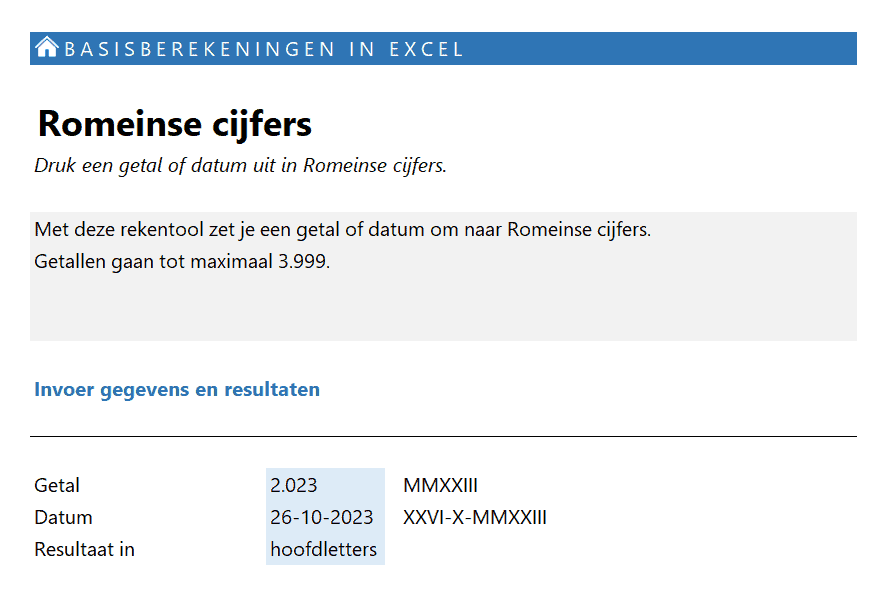
18. Breuk berekenen
Druk een decimaal getal of percentage uit in een breuk. Je zet hiermee een getal of percentage om naar een breuk. Hoe schijf je een percentage als breuk? Wat is de breuk gelijk aan een bepaald decimaal getal? Kies het maximaal aantal cijfers van de breuk.

Percentages
Maak berekeningen met percentages en bedragen/getallen.
19. Percentage berekenen uit 2 bedragen/getallen
Hiermee bereken je verschillende percentages uit twee bedragen of getallen. Hoe verhouden de bedragen of getallen zich? Hoeveel meer of minder is de ene dan de ander?

20. Bedrag/getal berekenen uit een percentage + bedrag/getal
Deze tool drukt een bedrag, getal of percentage uit in verhouding tot de ander.

21. Percentage berekenen uit 2 percentages
Hiermee druk je percentages uit in een percentage van elkaar.

22. Groei berekenen
Met deze tool bereken je de absolute groei en groei per periode in procenten. Dat laatste getal noemen we ook wel het samengesteld jaarlijks groeipercentage. In het Engels is dat CAGR = Compound Annual Growth Rate.

Basisberekeningen in Excel maken – zo simpel kan het zijn.
We hopen dat je ziet hoe gemakkelijk het nu is om deze belangrijke basisberekeningen te kunnen maken dankzij deze unieke set rekentools.
Download de tool snel en ga direct aan de slag!
Deel je mening!
Laat ons weten wat je ervan vindt...
Alleen inglogde klanten kunnen een beoordeling achterlaten. Log in now
Wat anderen zeggen
FAQ
Algemeen
Heb ik Microsoft Excel nodig?
Ja dat is nodig. Onze templates vereisen Microsoft Excel 2007 (64 bit) of hoger (PC/Mac). Als je Excel eenmaal hebt geïnstalleerd op je computer – ben je klaar om onze templates te gebruiken. We adviseren om de nieuwste versie van Excel te gebruiken, dat is momenteel Excel 2023 of 365, want sommige templates gebruiken formules die niet ondersteund worden door oudere versies van Excel.
Werken de templates ook met open source software, zoals OpenOffice of Google Spreadsheets?
Onze templates zijn speciaal ontworpen voor Microsoft Excel. De werking van de template is niet getest of gegarandeerd met OpenSource Software zoals OpenOffice of Google Spreadsheets.
Kan ik de templates ook op mijn Mac gebruiken?
Jazeker. Onze templates zijn geschikt voor bijna alle apparaten waarop Excel is geïnstalleerd. Dus ook voor je Mac. We adviseren om de nieuwste versie van Excel te gebruiken, dat is momenteel Excel 2023 of 365.
Zijn de prijzen exclusief of inclusief btw?
Alle prijzen op de website zijn exclusief 21% btw, omdat wij hoofdzakelijk aan ondernemers leveren. Ondernemers kunnen de btw verrekenen met hun af te dragen btw.
Bestellen
Welke garantie geven jullie?
We hebben zo veel vertrouwen in onze producten dat we jou een 30 dagen niet-goed-geld-terug-garantie geven. Wij nemen al het risico, zodat jij dat niet hoeft te doen. Natuurlijk willen we graag weten waar je moeite mee hebt. Dus geef ons wel een eerlijke kans om je te helpen, want dat doen we graag…
Hoe en wanneer kan ik mijn templates downloaden?
Je kunt je producten direct na betaling downloaden via de downloadlinks in de bestelbevestiging of via jouw account.
Hoe kan ik betalen?
Je kunt je bestelling op verschillende manier betalen. Momenteel bieden we de volgende betaalmethodes aan: iDEAL, Paypal (of credit card), Overboeking (in overleg), SOFORT Banking, Belfius Direct Net, KBC/CBC Betaalknop, Bancontact, VVV Cadeaukaart. Wil je via overboeking betalen? Neem dan even contact met ons op.
Wat is het verschil tussen de persoonlijke, commerciële en unlimited licentie?
Sommige templates kostten behoorlijk veel tijd en moeite om te maken. Voor commerciële bedrijven zoals administratiekantoren en accountants vragen we een iets hogere prijs, zodat zij de template ook mogen gebruiken voor al hun klanten. Je krijgt standaard 1 jaar gratis updates & ondersteuning. Kies je voor de Unlimited licentie? Dan krijg je levenslang updates & ondersteuning.
Templates
Waar vind ik de nieuwste versie van mijn templates?
Zo lang je een actieve licentie hebt kun je jouw templates downloaden via jouw account. Boekhouden in Excel download je via het ledengedeelte. Check het versie- of jaarnummer bij de templates zelf en/of volg onze updates-pagina.
Waarom zijn sommige cellen beveiligd?
Als gebruiker van onze templates hoef je alleen de witte en/of blauwe cellen te vullen/wijzigen. Grijze cellen bevatten formules en zijn beveiligd om onbedoelde overschrijving ervan te voorkomen.
Hoe hef ik de beveiliging op?
Als je iets wilt wijzigen in een template dan kan dat in de meeste gevallen, want de meeste templates zijn zonder wachtwoord beveiligd. Hef de beveiliging op met Controleren, Beveiliging blad opheffen. Wees voorzichtig en maak eerst een backup! En vergeet niet de beveiliging weer te activeren als je klaar bent (Controleren, Blad beveiligen).
Hoe breid ik tabellen uit?
Als bijvoorbeeld een van de tabellen bijna vol is, dan kun je die uitbreiden. Maak eerst een backup! Hef dan de beveiliging van het blad op met Controleren, Beveiliging blad opheffen. Voeg daarna nieuwe regels tussen bóven de laatste regel. Kopieer vervolgens een gehele regel (die formules bevat) helemaal naar beneden tot de laatste regel. Vergeet niet de beveiliging weer te activeren als je klaar bent (Controleren, Blad beveiligen).
Ondersteuning
Hoe is de ondersteuning geregeld?
Met onze templates ben je vaak binnen 5 minuten aan de slag. We helpen je graag verder als je even vastloopt met een van onze templates. We beschikken helaas niet over de mankracht om je telefonisch te woord te staan. Wij geven de voorkeur aan communicatie via ons helpdesksysteem. Op deze manier houden we onze producten betaalbaar. Ons supportbeleid vind je hier.
Hoe stuur ik een supportticket in?
Als je contact met ons opneemt stuur dan geen e-mail, maar dien een ticket in via ons helpdesksysteem. Zo ben je namelijk het snelste geholpen. Vermeld zo duidelijk mogelijk waar je hulp bij nodig hebt en voeg eventueel je template bij. Al je gegevens worden vertrouwelijk behandeld.
Passen jullie ook templates op maat aan?
De meeste templates kun je zelf aanpassen. Kleine wijzigingen in 1 of 2 minuten doen we gratis. Voor grotere aanpassingen vragen we een kleine bijdrage vanaf EUR 15 om de supportkosten te kunnen (blijven) betalen. Wil je grotere wijzigingen of heb je suggesties ter verbetering? Neem dan even contact met ons op via ons helpdesksysteem.
Gerelateerde producten
-
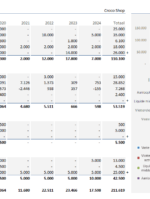
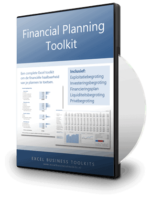
Financial Planning Toolkit
4.50 van 5€37,00 - €67,00Prijsklasse: €37,00 tot €67,00 Opties selecteren Dit product heeft meerdere variaties. Deze optie kan gekozen worden op de productpagina -
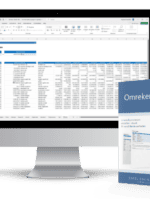
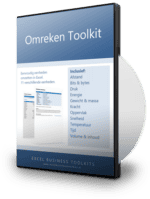
Omreken Toolkit
0 van 5€9,75 excl. btw (€11,80 incl. btw) Toevoegen aan winkelwagen -

Verduurzamen Toolkit
0 van 5€27,00 excl. btw (€32,67 incl. btw) Toevoegen aan winkelwagen -
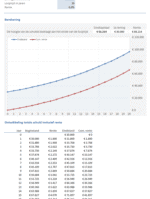
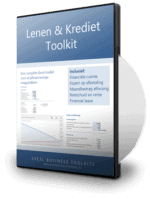
Lenen & Krediet Toolkit
4.00 van 5€37,00 - €67,00Prijsklasse: €37,00 tot €67,00 Opties selecteren Dit product heeft meerdere variaties. Deze optie kan gekozen worden op de productpagina
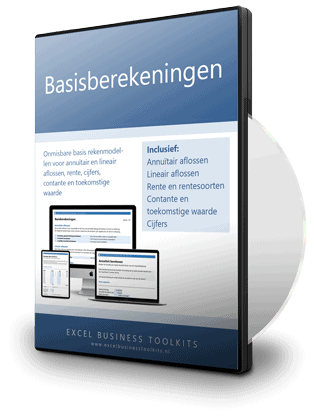

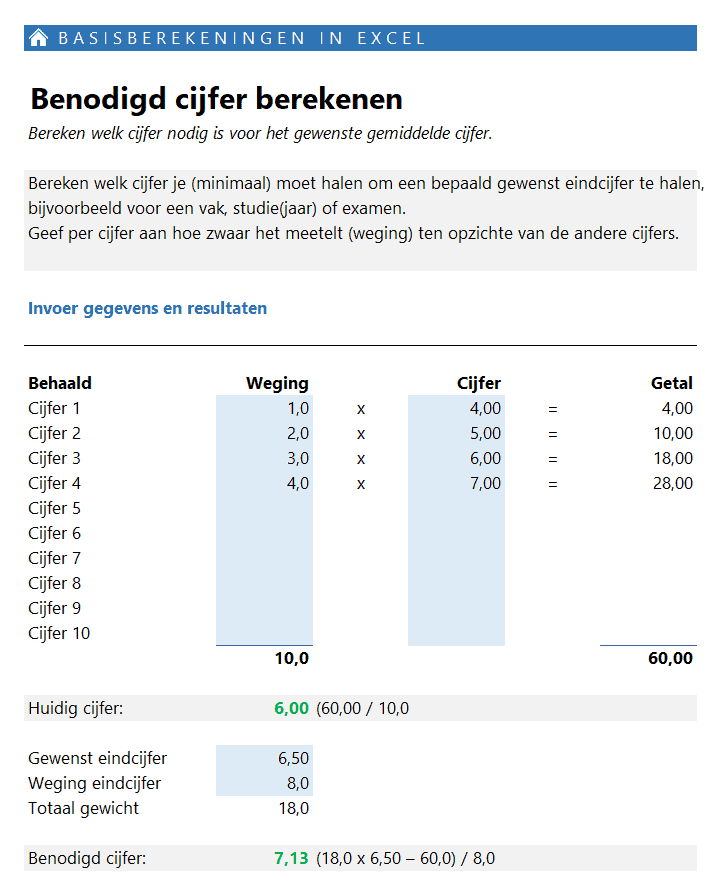
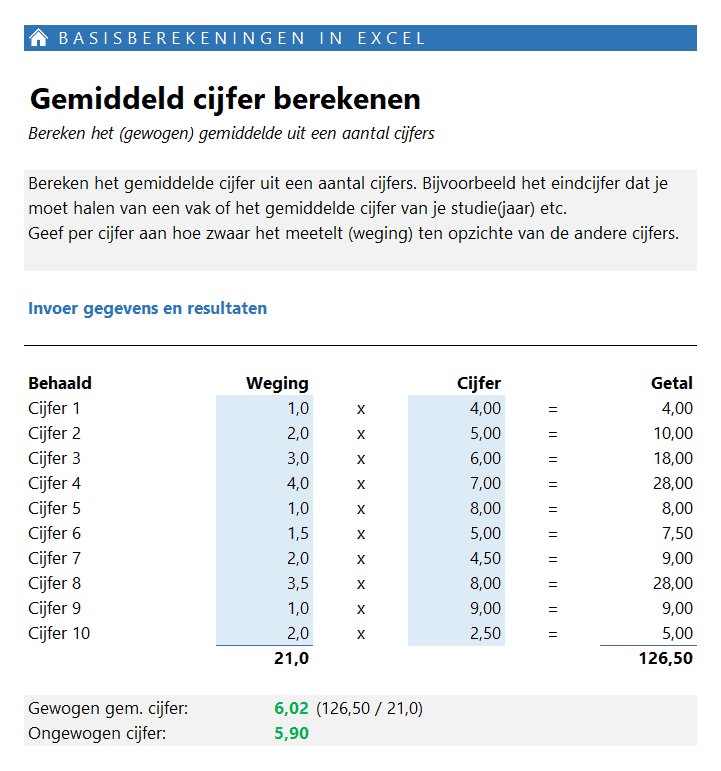
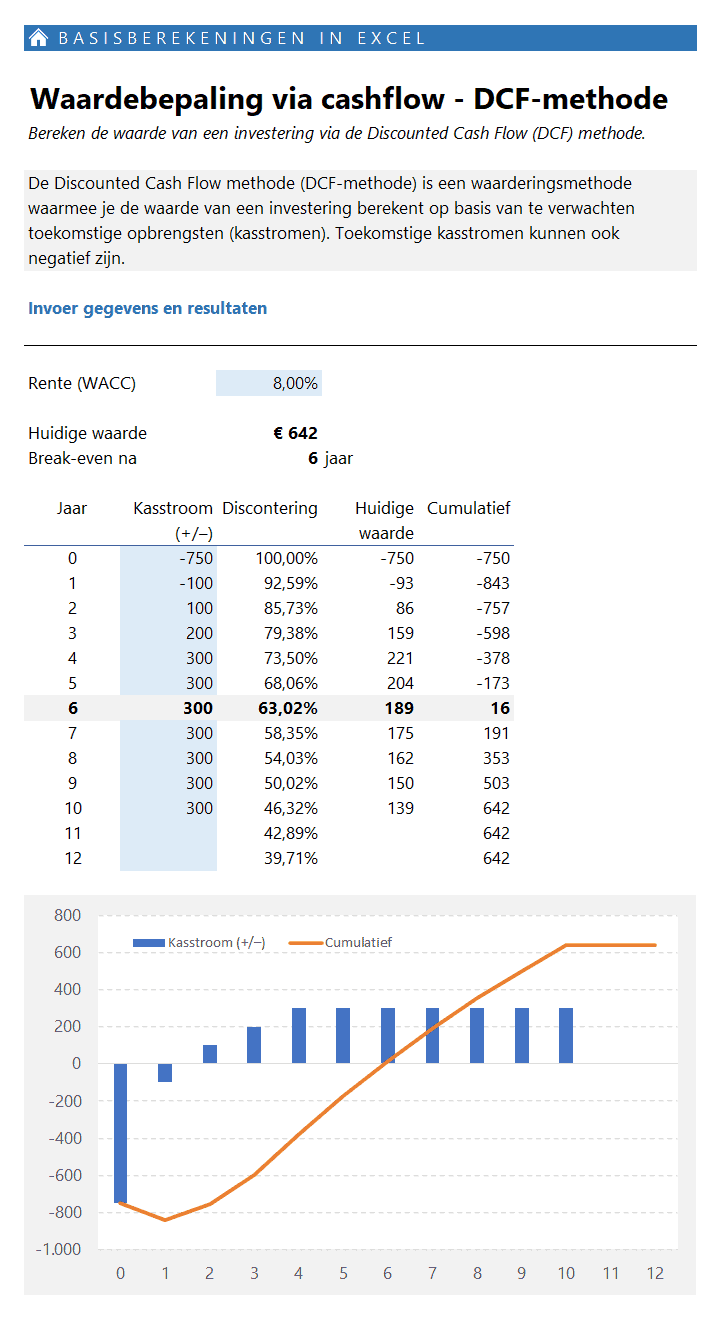
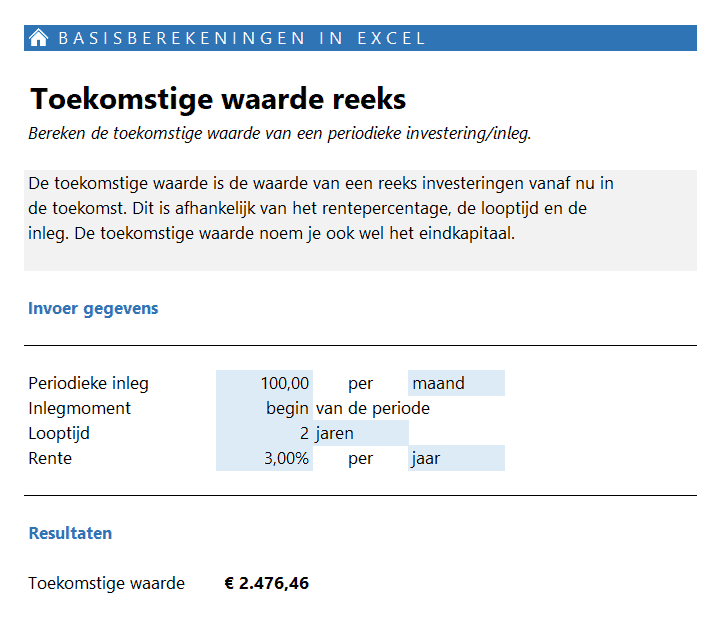

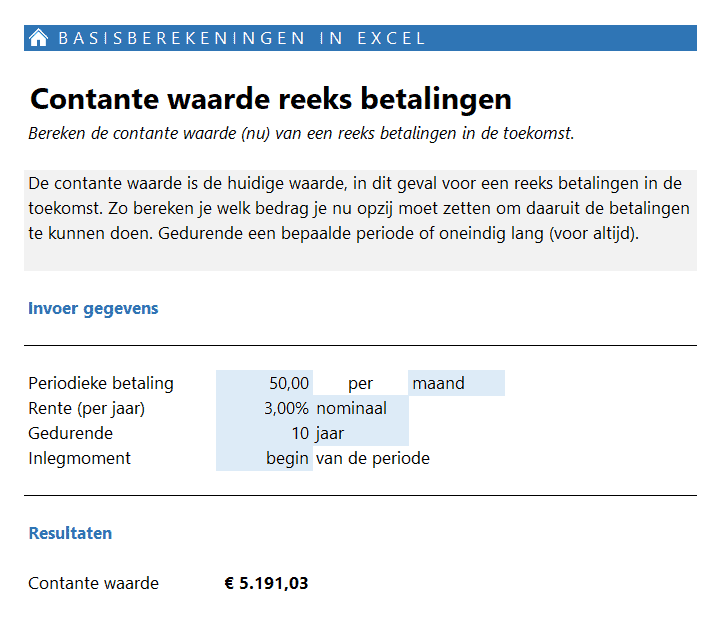
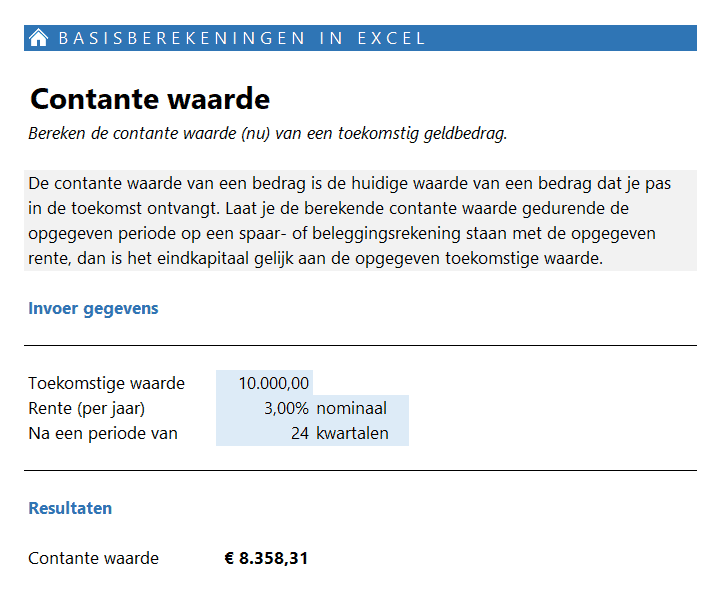
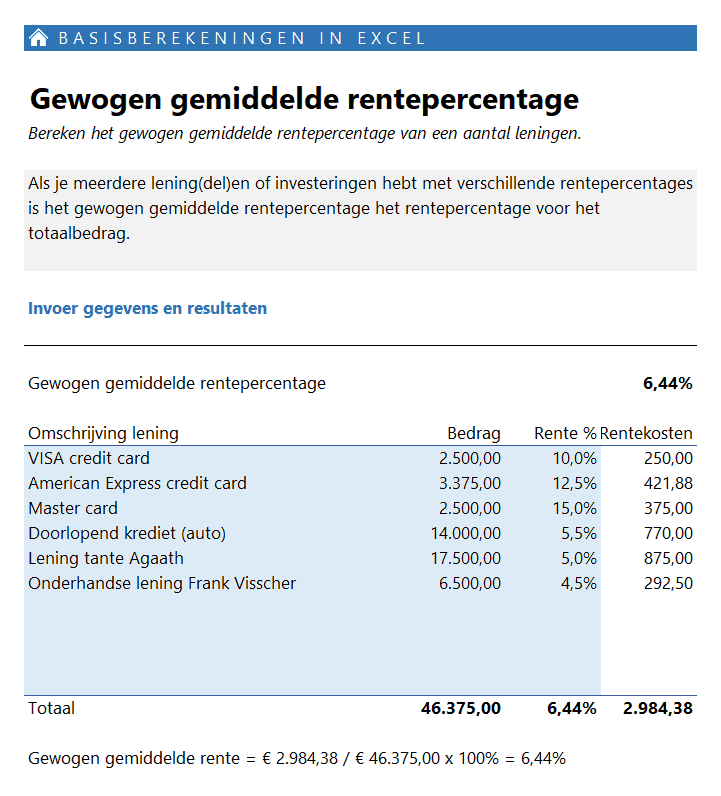
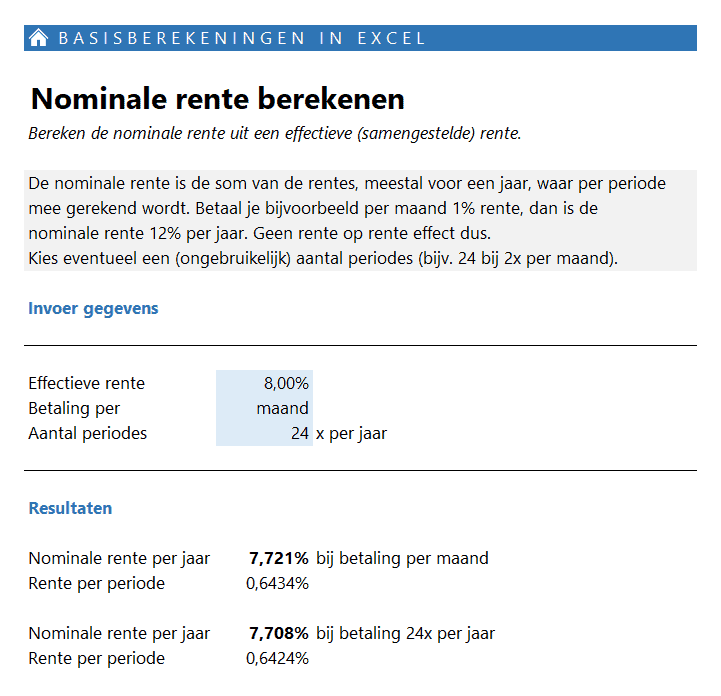

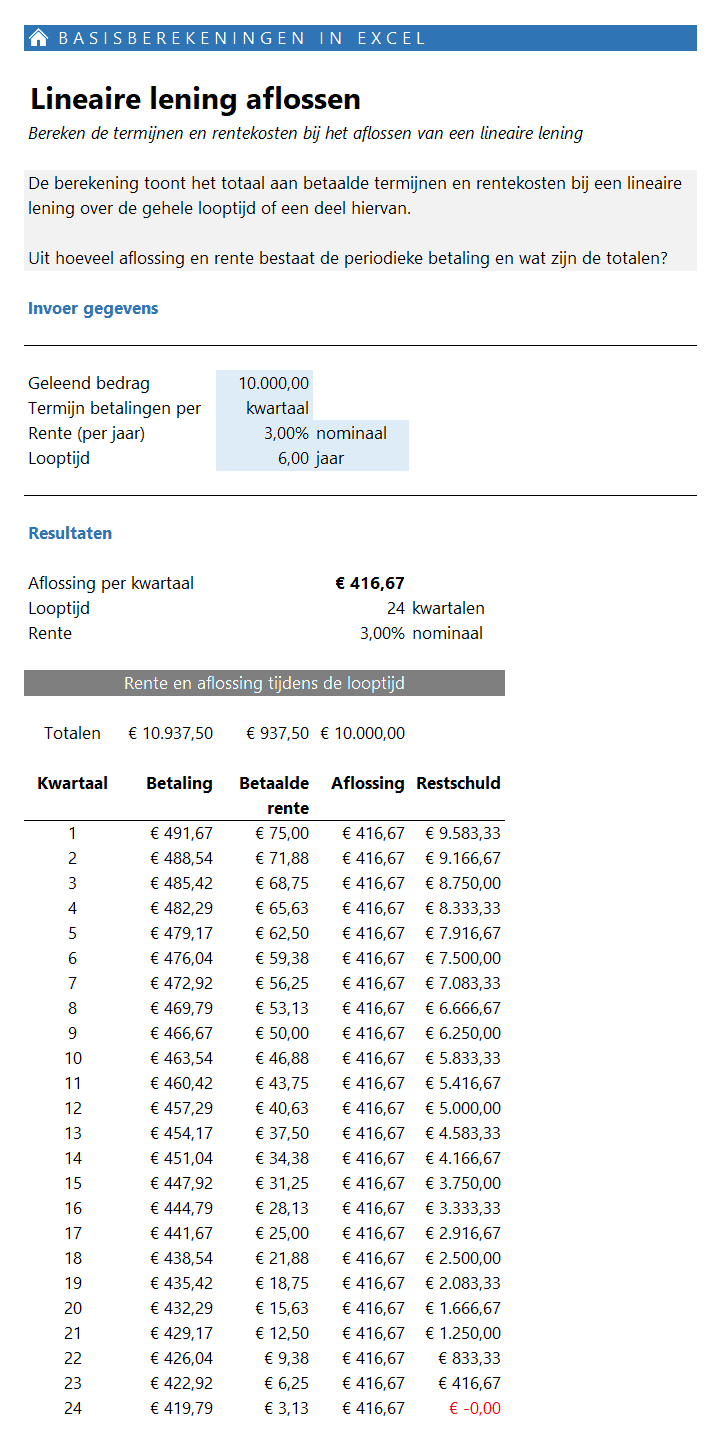
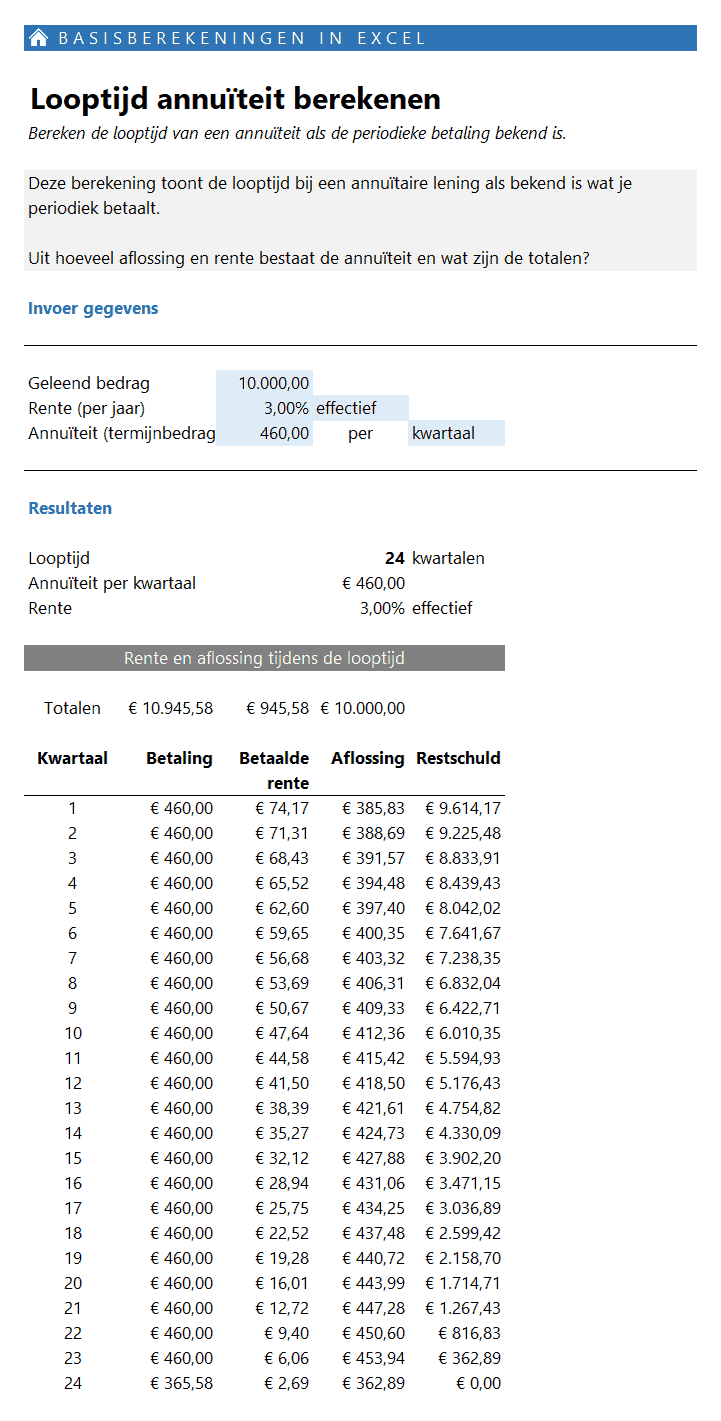
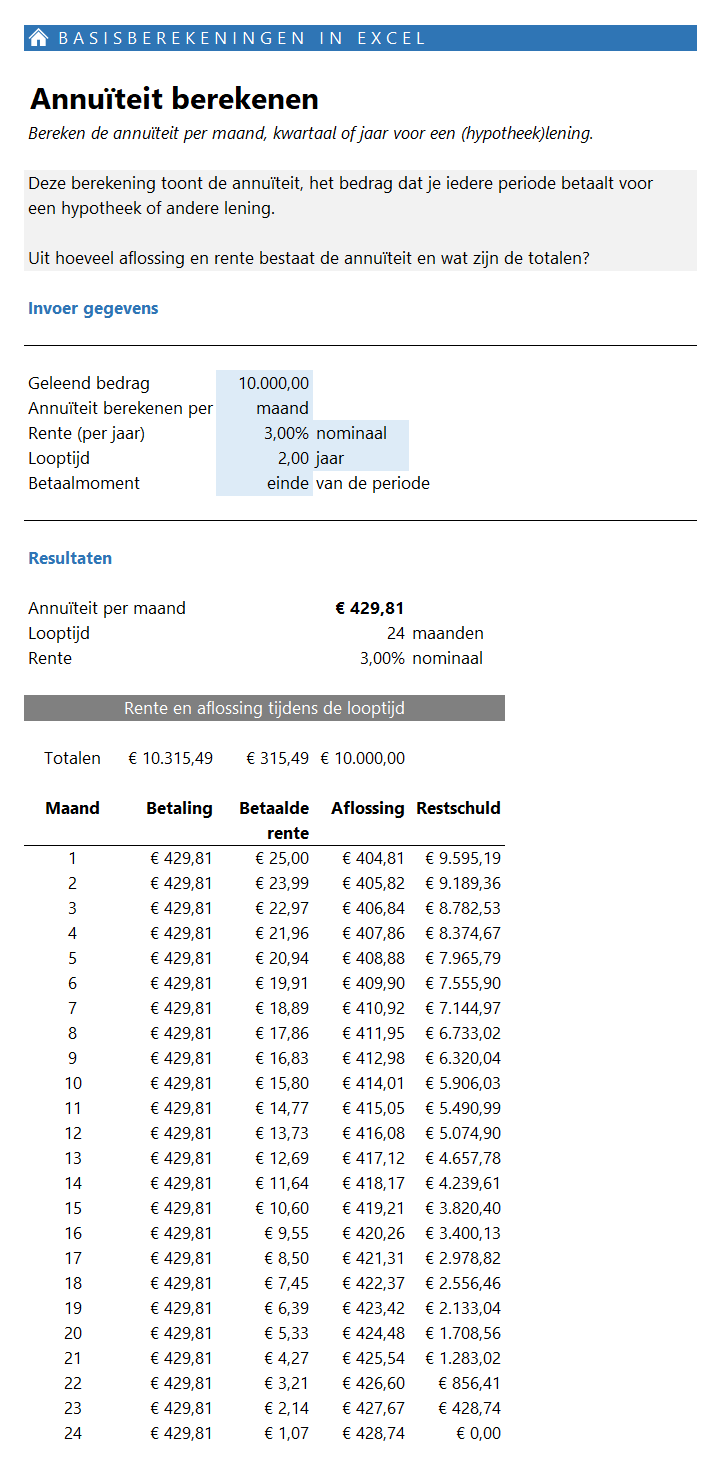
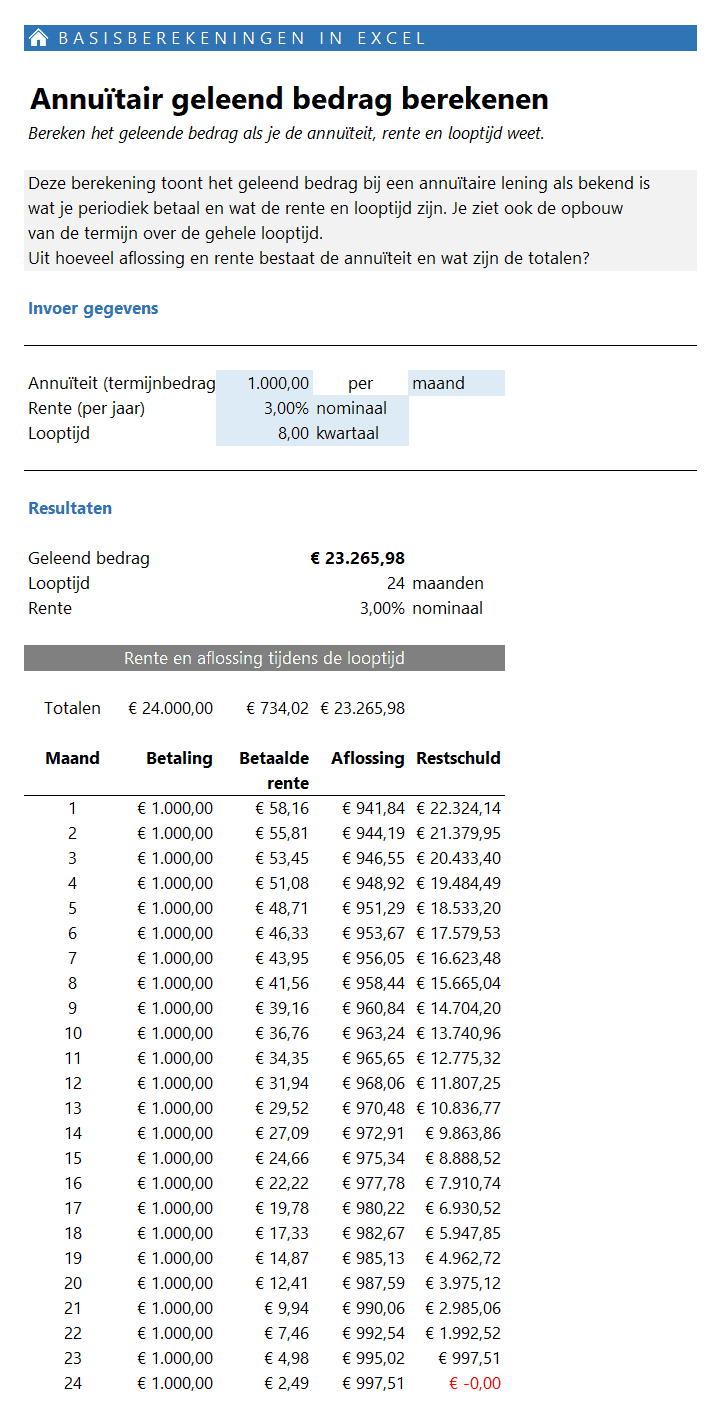

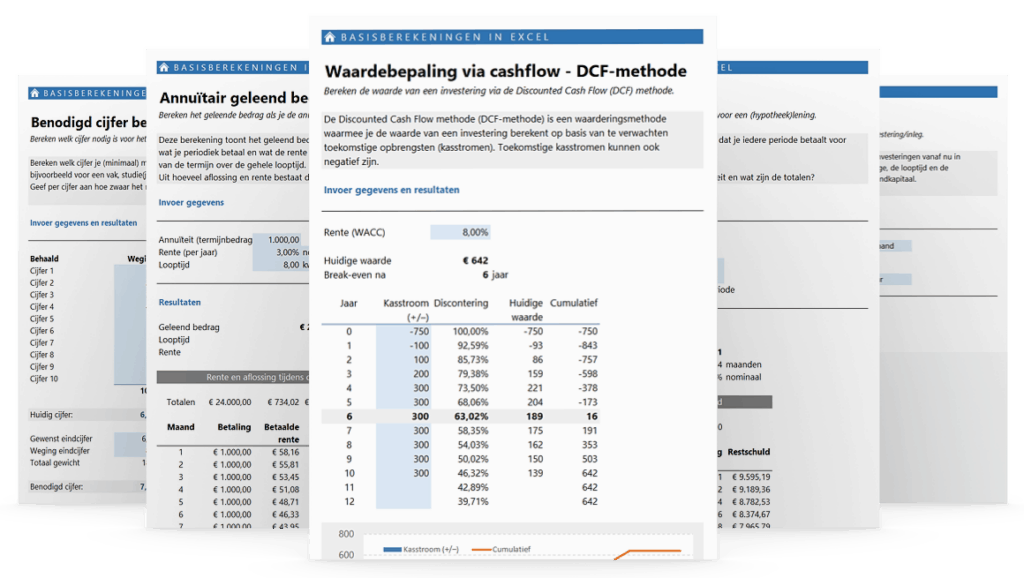
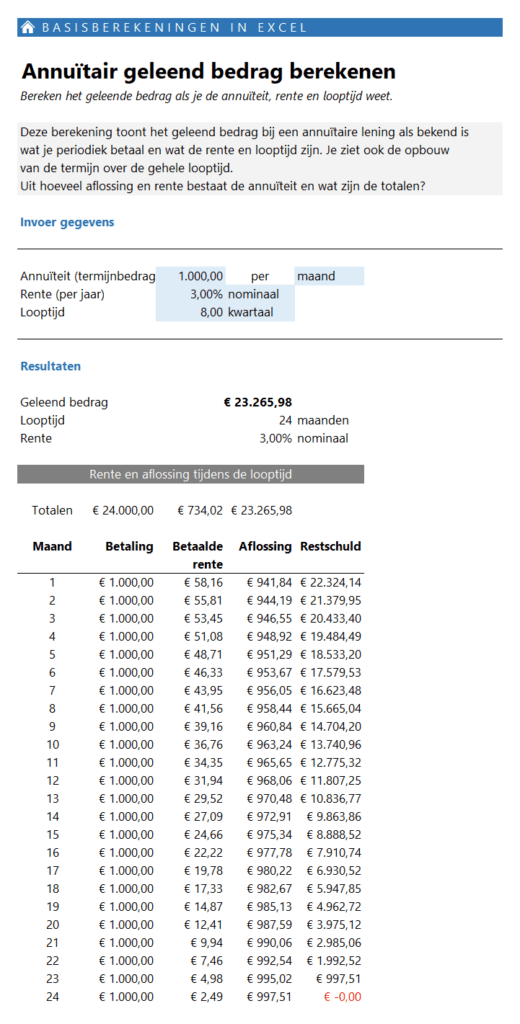

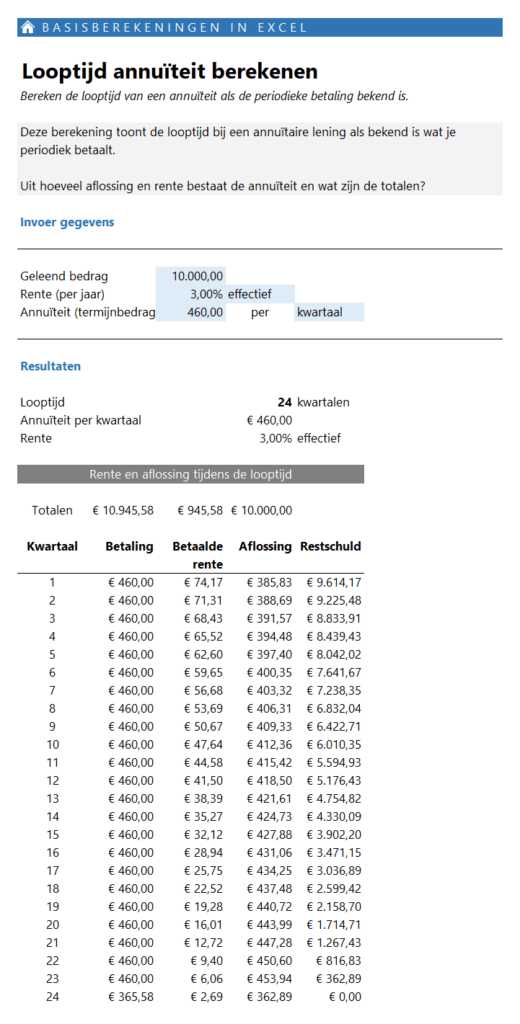
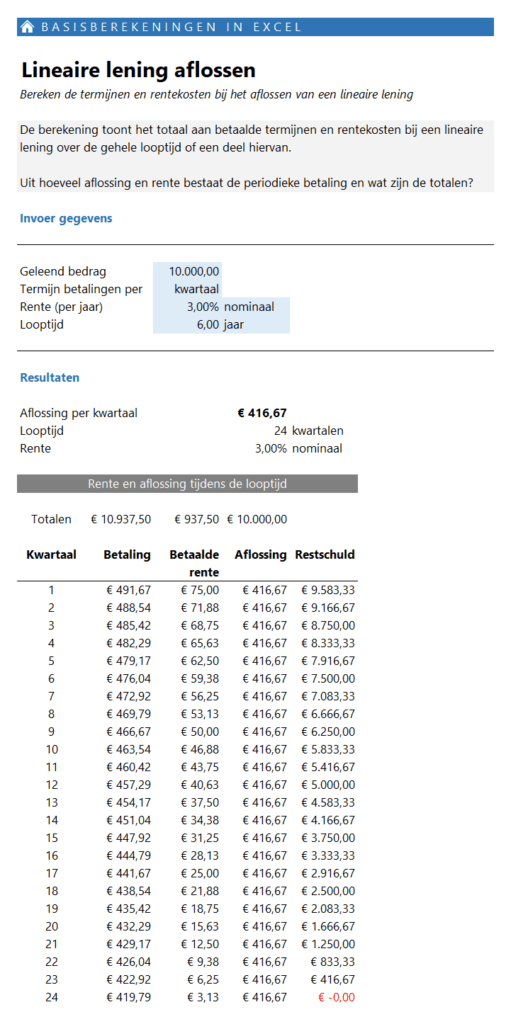
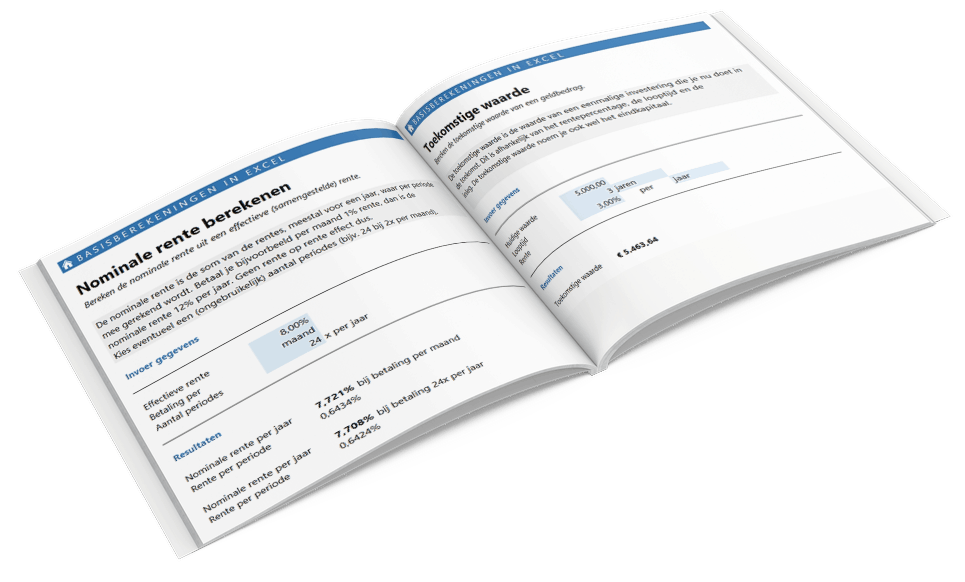
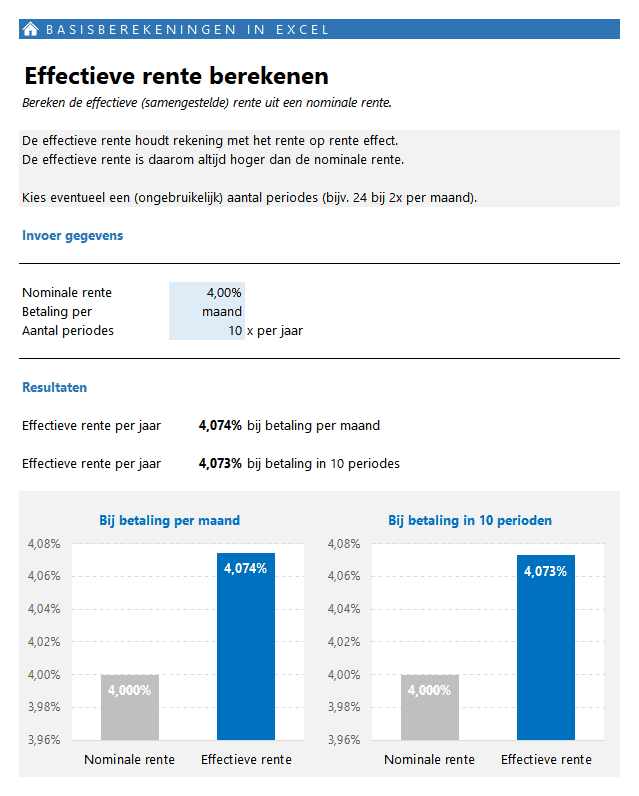

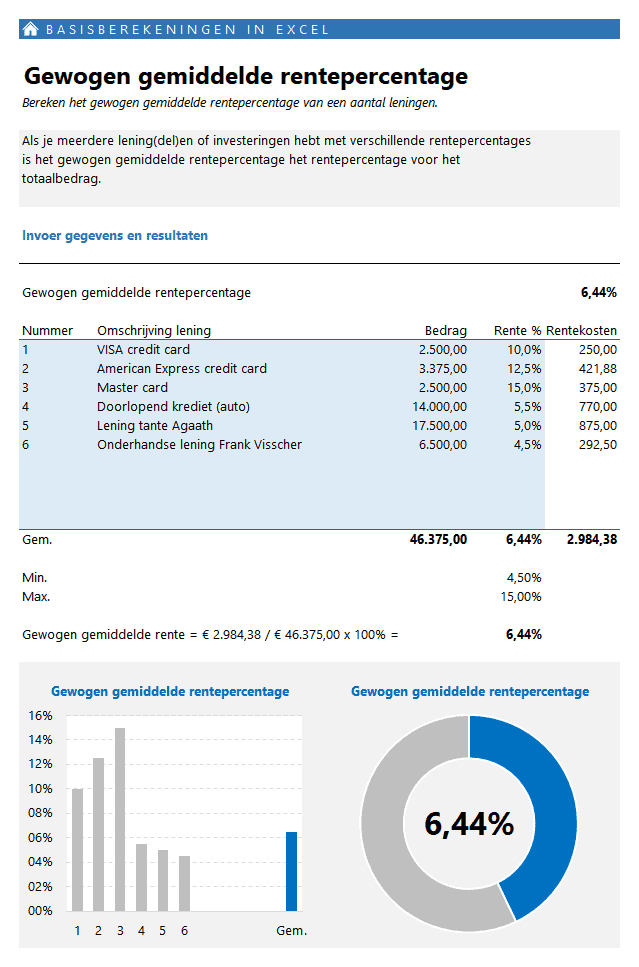
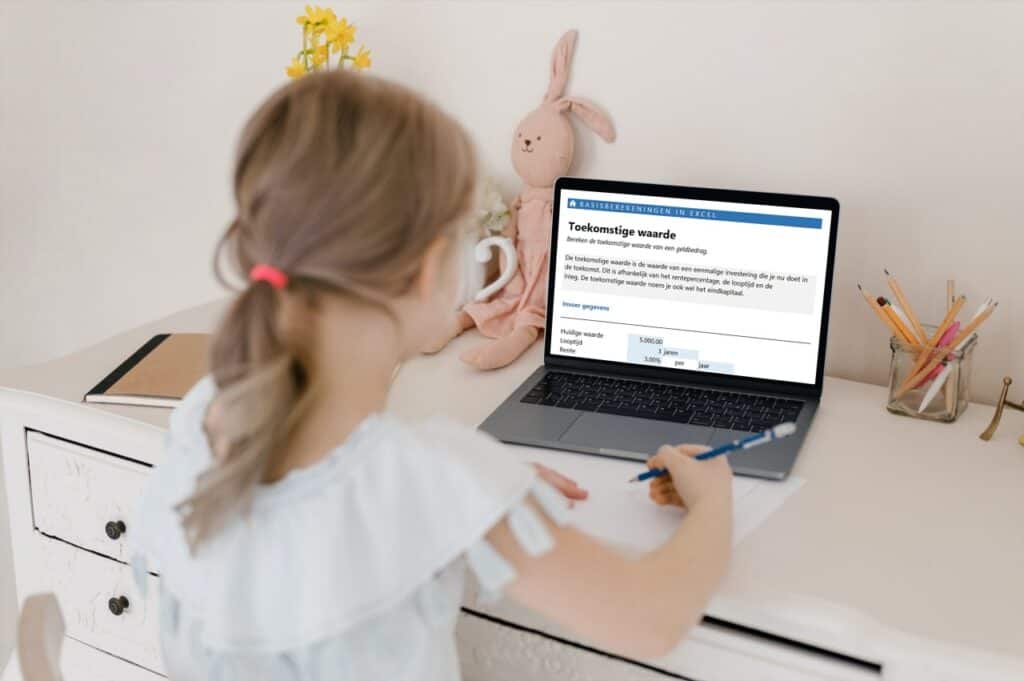
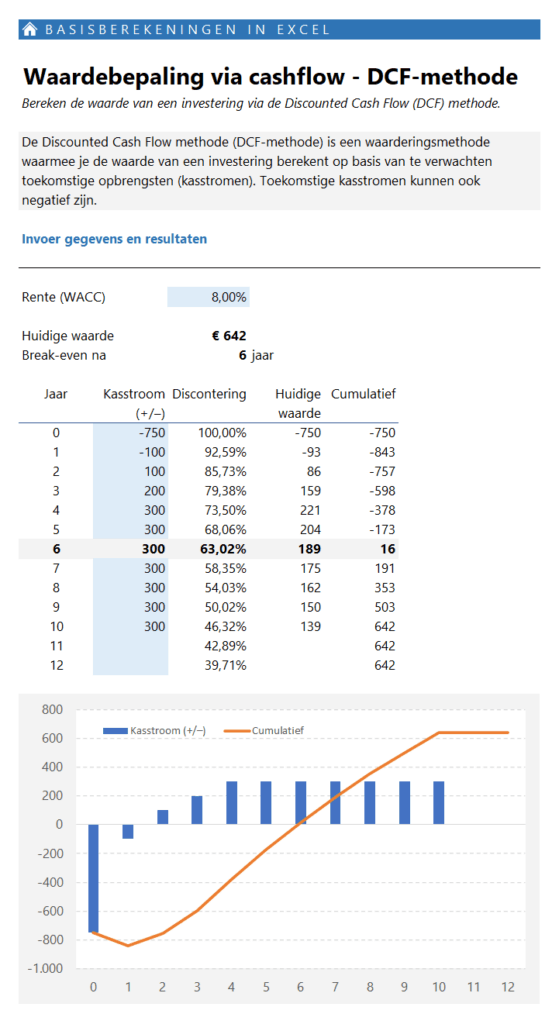
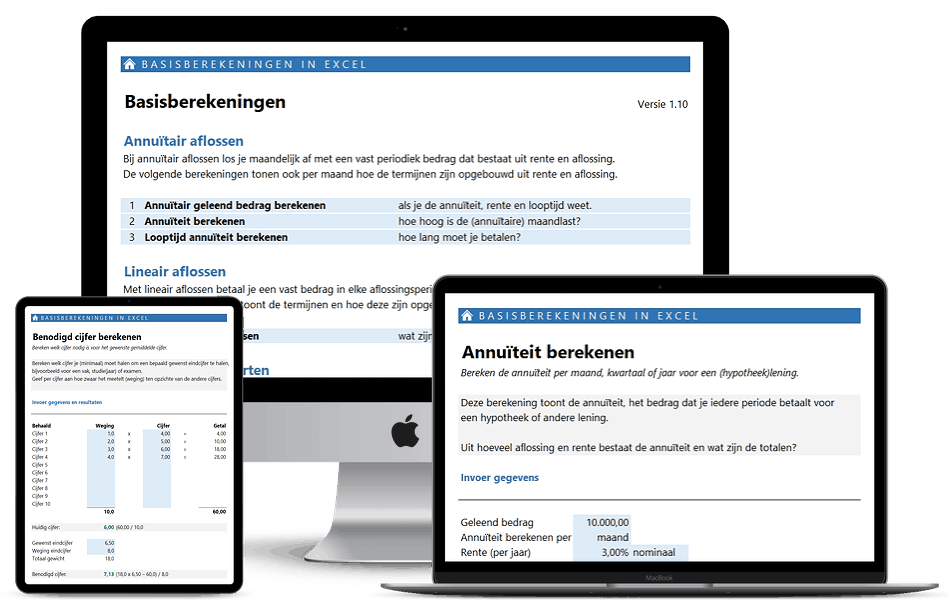

AFS (geverifieerde eigenaar) –
Waarom zelf gaan zitten rekenen als je het simpel kan uitrekenen met deze voorgebakken sheets.
Stem als dit nuttig was (0) Stem als dit niet nuttig was (0) Volgen Niet meer volgen Aangeven voor verwijdering